先週リリースされたiOS13アップデートを適用したユーザーから、 「モバイルデータ通信(4G/LTE)でApp Storeに接続できない」「App StoreがWi-Fiじゃないと開けない」等の不具合がTwitterやApple Support Communityで報告されています。
目次
App Storeが「読み込み中」や「接続できません」に
iOS13にアップデートした一部デバイスで、モバイルデータ通信(4G/LTE)でApp Storeを開くと「読み込み中」が続き、最終的には「App Storeに接続できません」と表示され、App Storeを利用できない不具合が生じています。
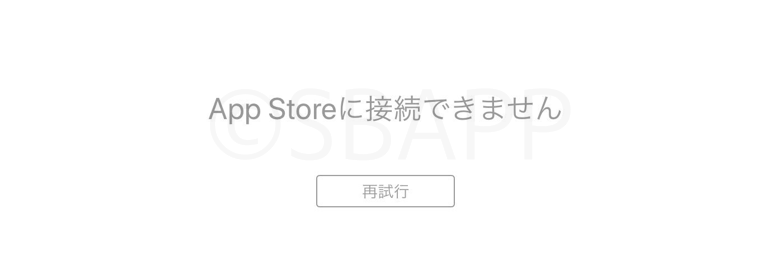
またApp Store側の接続障害の場合、通信方法の種類(モバイルデータ通信/Wi-Fi)を問わずApp Storeに接続できなくなりますが、今回報告されている不具合はWi-Fiなら接続できるといった特徴があります。
app storeがWiFi切ってる状態だと接続できないんだけど俺だけ?
ios13の不具合?設定の問題?— islan@平成余韻 (@genki_na_rick) 2019年9月23日
iOS13にアプデしてからWi-Fi無しだとApp Storeを開けなくなってしまった(´ω`)
— 鳥りん (@yuta_1002) 2019年9月22日
モバイル接続でApp Storeに接続できません!クルクル回って、「再試行」になります。iOS 13#iPhoneiOS 13
— スプラウト (@strings_seven) 2019年9月22日
海外の一部ユーザー、Appleサポートコミュニティでも
モバイルデータ通信(4G/LTE)でApp Storeが開けない不具合は、日本だけでは無く海外でも同様の問題が報告されており、Apple Support Communityにも同様の問題が寄せられています。
@Apple I can’t connect to the App Store anymore after iOS 13
— Tristan swoope (@Turtlelover935) 2019年9月22日
Well that was a smooth update – not!! Can’t connect to App Store or ITunes Store on mobile data, only on WiFi. No longer have the option to save anything to the Files app. Anyone else? #iOS13
— Carrie (@aka_carrie) 2019年9月20日
iOS 13 cannot connect to App Store
cannot connect to App Store with cellular data but will connect on WiFi, I can connect to iTunes Store on data
アプリの終了とiPhoneの再起動を試す
iOS13では、受信メールが「送信者なし」になる不具合など様々な問題が報告されており、アプリ単位で生じている不具合は「タスクからのアプリ終了とiPhoneの再起動」で改善する場合があります。
また今回のApp Storeに接続できない不具合に関しては、SIMカードの再挿入(側面SIMトレイをピンで開けて閉め直す)、Apple IDの再サインイン(設定→Apple ID→Apple ID→iTunesとApp Store→Apple ID→サインアウト)なども試すと良いかもしれません。
ただし、Apple IDの再サインインに関してはサインインできなくなったとの声もあります。なお、アプリの終了方法と再起動方法は以下の手順を参考にしてください。
App Storeアプリを完全する手順
- ホーム画面の下部を上方向にスワイプ(指を離さない)
- 画面の中央付近で指を止める
- App Storeアプリを上方向にスワイプ
- ホーム画面からApp Storeアプリを起動
- ホームボタンを2回クリック
- App Storeアプリを上方向にスワイプ
- ホーム画面からApp Storeアプリを起動
iPhoneを再起動する手順
-
サイドボタンと音量調節ボタンのいずれかを長押し。
-
「スライドで電源オフ」を左にドラッグ。
-
電源が完全に落ちて画面が暗転したら、再びAppleのロゴが表示されるまでサイドボタンを長押し。
-
サイドボタンもしくは上部のボタンを長押し。
-
「スライドで電源オフ」を左にドラッグ。
-
電源が完全に落ちて画面が暗転したら、再びAppleのロゴが表示されるまでサイドボタンもしくは上部のボタンを長押し。
iOS13.1アップデートが2019年9月25日リリース見込み
iOS13の様々な不具合等に対処したアップデート、iOS13.1が今月9月25日にもリリースされる見込みです。
iOS13.1では、写真アプリでスクロールすると落ちる不具合、メールが送信者なしになる不具合などが改善されており、モバイルデータ通信でApp Storeに接続できない不具合に関しても改善される可能性が考えられます。
もし先程解説したApp Storeの終了〜iPhoneの再起動で改善しない場合は、iOS13.1アップデートがリリースされるのを待つと良さそうです。

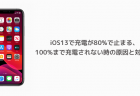
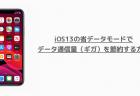
コメントを投稿する(承認後に反映)